Cómo quitar la cuenta de Google o el bloqueo ByPass FRP en iVOOMi Me 2
Miscelánea / / August 05, 2021
Parece que está utilizando un dispositivo Android iVOOMi Me 2. Bueno, iVOOMi es una de esas marcas que puede que no sea una de las más populares, pero salen con algunos dispositivos Android decentes. Ahora, no se puede negar el hecho de que Android es uno de los más populares y, de hecho, uno de los mejores sistemas operativos para dispositivos móviles que existen. Pero tiene algunos inconvenientes y errores. A veces, las cosas no van demasiado bien con los dispositivos Android. Bueno, en tal caso, mucha gente hace un restablecimiento de datos de fábrica pensando que resolverá el problema al que se enfrenta.
Es posible que sea uno de ellos que ha realizado un restablecimiento de datos de fábrica en su iVOOMi Me 2. Desafortunadamente, ahora ya no puede utilizar su iVOOMi Me 2. Esto se debe a que cada vez que levantas tu dispositivo para hacer algo en él, ves un mensaje parpadeando en la pantalla. Este mensaje es "Este dispositivo se reinició para continuar con el inicio de sesión con una cuenta de Google que se sincronizó previamente en este dispositivo".
Hoy, en esta publicación, cubriremos la eliminación de la verificación de la cuenta de Google o el bloqueo de ByPass FRP en iVOOMi Me 2. Pero antes de hacerlo, echemos un vistazo a ¿Qué es FRP, deberíamos?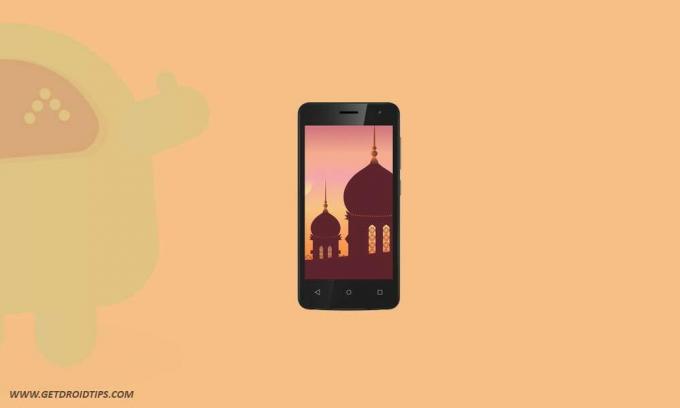
Tabla de contenido
-
1 ¿Qué es FRP Lock?
- 1.1 Prerrequisitos:
-
2 Instrucciones para ByPass FRP Lock en iVOOMi Me 2
- 2.1 Tutorial en video:
¿Qué es FRP Lock?
Ahora, en caso de que aún no lo sepas, el restablecimiento de datos de fábrica borra todos los datos guardados del usuario y devuelve el dispositivo a la configuración de fábrica. Esa es la razón por la que se conoce como restablecimiento de datos de "fábrica". De todos modos, el FRP significa "Protección de restablecimiento de fábrica". Esta es una de las medidas de seguridad tomadas por Google para sus dispositivos Android que se ejecutan en las versiones posteriores de Android (después de Android 5.1 Lollipop).
Se activa tan pronto como el usuario inicia sesión en una cuenta de Google en su dispositivo Android. Y una vez que se ha activado la función, evita que todos los usuarios no auténticos usen el teléfono hasta que el usuario ingrese las antiguas Credenciales de la cuenta de Google.
Ahora, echemos un vistazo a los requisitos previos para bloquear ByPass FRP o Eliminar cuenta de Google en iVOOMi Me 2. ¿Deberíamos?
Prerrequisitos:
- Tenga en cuenta que esta guía solo se aplicará al iVOOMi Me 2.
- Debes haber descargado e instalado SP Flash Tool en tu PC.
- Archivo de dispersión: descargar Stock ROM para iVOOMi Me 2
- No te olvides de Descargar controladores VCOM e instálelos en su PC.
- Tendrías que descargar e instalar el Controladores USB de Android en tu PC.
- Asegúrese de que le quede al menos un 60% de carga en su iVOOMi Me 2.
Una vez que tenga los requisitos previos anteriores, elimine el bloqueo de FRP en iVOOMi Me 2 con la herramienta SP Flash: puede continuar con las instrucciones.
GetDroidTips no será responsable de ningún daño interno / externo al dispositivo que pueda ocurrir mientras o después de seguir esta guía.
Instrucciones para ByPass FRP Lock en iVOOMi Me 2
Siga estas instrucciones cuidadosamente para eliminar el bloqueo de FRP en iVOOMi Me 2 con la herramienta SP Flash:

Tutorial en video:
También puede echar un vistazo a nuestra guía de video para eliminar el bloqueo de FRP en iVOOMi Me 2.
Así que eso es todo chicos, esta fue nuestra opinión sobre cómo eliminar la cuenta de Google o el bloqueo de ByPass FRP en iVOOMi Me 2. Esperamos que esta publicación le haya resultado útil. Por si acaso, si se ha quedado atascado en algún lugar entre los pasos o tiene alguna pregunta relacionada con el tema. Entonces, siéntete libre de dejarlos en la sección de comentarios a continuación.
Soy un escritor de contenido tecnológico y bloguero a tiempo completo. Como me encanta Android y el dispositivo de Google, comencé mi carrera escribiendo para el sistema operativo Android y sus funciones. Esto me llevó a iniciar "GetDroidTips". He completado la Maestría en Administración de Empresas en la Universidad de Mangalore, Karnataka.

![Cómo instalar Stock ROM en Reach Allure Secure [Firmware File / Unbrick]](/f/08917b00d8de0611748b411cd98ee172.jpg?width=288&height=384)

![Método fácil para rootear QMobile i5i 2019 usando Magisk [No se necesita TWRP]](/f/0a5047f4a4df3bf9072b40e0761335fb.jpg?width=288&height=384)